Win10远程桌面连接|Win10远程桌面连接的两个方法
来源:PE吧 作者:Bill 发布于:2019-03-13 11:02:12 浏览:2532
远程连接的方法,所有Windows系统都一样,但最近有用户重装win10后,在使用远程连接的时候,发现远程连接失败,经过一番折腾后,依然不知道问题出现在哪里,所以PE吧给大家带来了win10远程桌面连接的两个方法,两个方法只需要用一个即可。
方法/步骤:
方法一、
1、右键点击此电脑,在打开的菜单项中,选择属性;
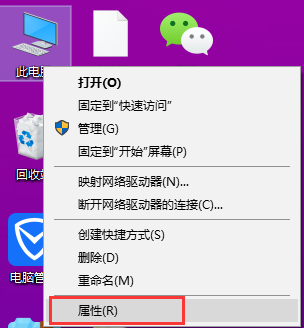
2、控制面板 - 系统和安全 - 系统,点击左侧远程设置;
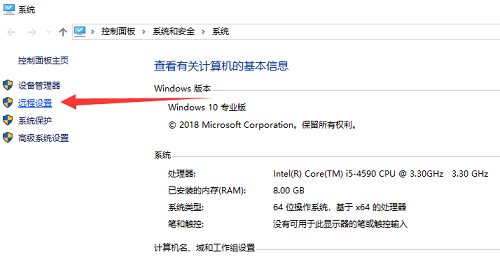
3、在系统属性窗口,选择远程,勾选允许远程协助连接这台计算机,在远程桌面下勾选允许远程连接到此计算机,如果远程桌面提示:这台计算机设置为不使用时进入睡眠或休眠状态。计算机睡眠或休眠时,将无法远程连接到该计算机。要更改此设置,请转到控制面板中的电源选项,然后点击确定,去设置即可;
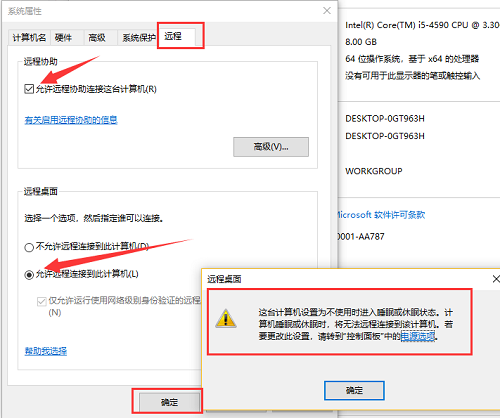
方法二、
1、如果说,用了方法一的方法还是不能够解决问题的话,那就点击左下角的开始菜单,在打开的菜单项中,选择控制面板;
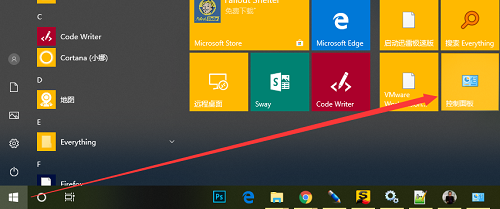
2、控制面板中,按照类别查看方式,选择系统和安全;
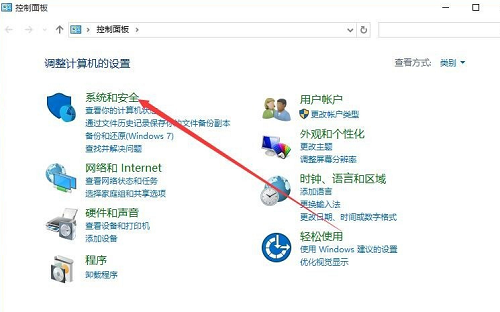
3、控制面板 - 系统和安全,选择Windows 防火墙;
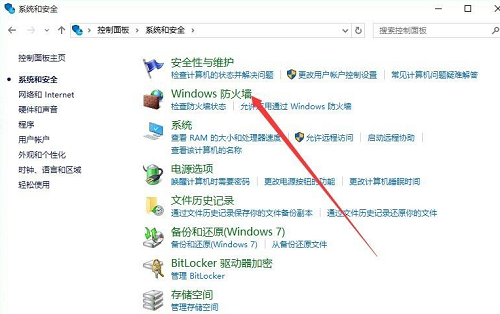
4、控制面板 - 系统和安全 - Windows 防火墙,点击左侧高级设置;
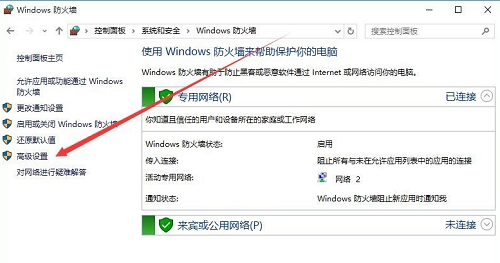
5、在高级安全 Windows 防火墙中,点击左侧的入站规则;
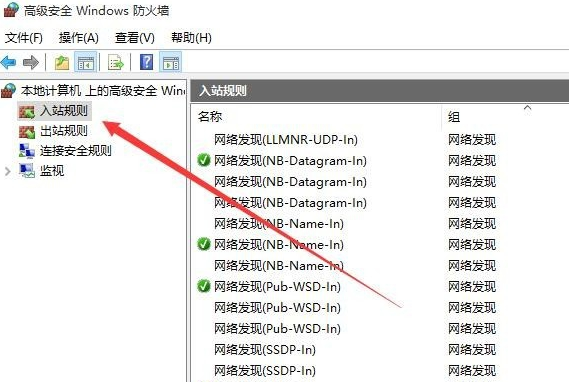
6、右侧找到并选中文件和打印机共享,把其设置为启用,注意两个菜单都要设置;
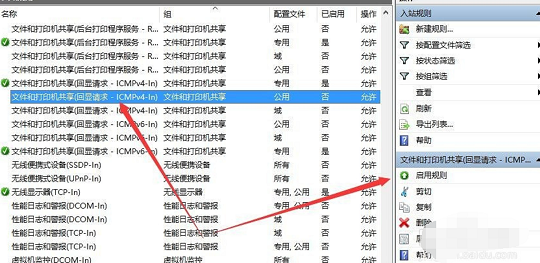
7、回到桌面,右键点击此电脑,在打开的菜单项中选择管理;
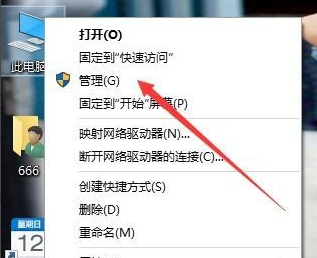
8、在计算机管理页面,展开服务和应用程序,选择服务,然后右键点击Remote Desktop Services服务,在打开的菜单项中,选择启用;
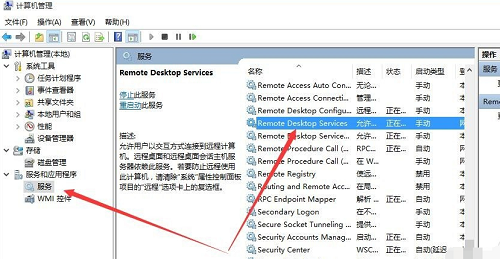
9、如果还没办法远程桌面就直接关闭防火墙,打开Windows防火墙窗口, 点击启用和关闭Windows防火墙;
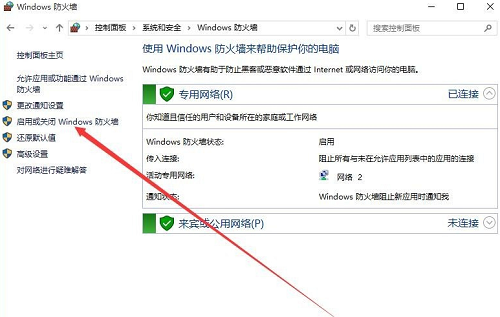
10、选择关闭Windows防火墙,点击确定即可;
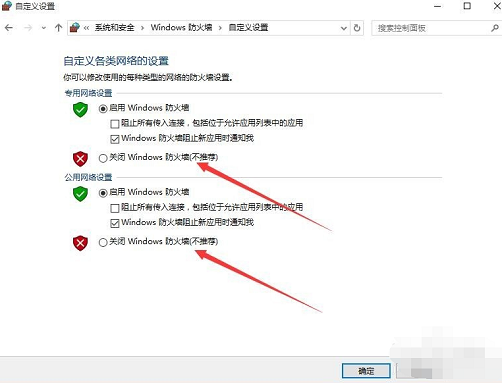
以上就是win10远程桌面连接的两个方法,任选其中一个方法解决问题即可,希望这篇文章能帮助到大家。要想了解更多windows资讯,请继续关注PE吧。



